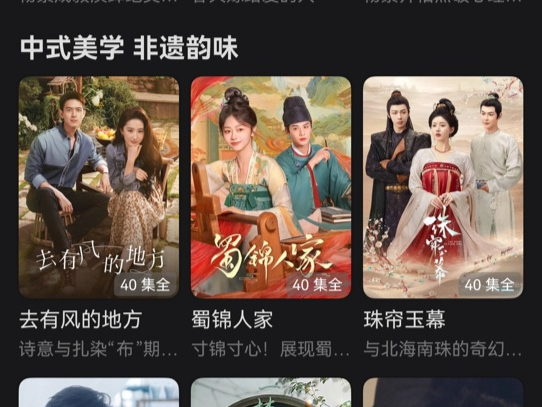|
新买了无线路由器,准备把本本上停用的无线网卡恢复使用,通常在BIOS中启用无线网卡并在系统中安装驱动程序,能让无线网卡正常工作了。但是不知为什么,无线网卡无法找到信号,如果我们也遇见过这样的事,下面教大家修复无线网卡找不到信号的故障。 1、搜索无线网络失败 首先, 问题的现象是无法在 “无线网络连接”界面中找到无线网络信号。于是,先检查无线路由器工作是否正常, 用WiFi 手机测试, 无线信号是没问题的, 说明问题出在本本的无线网卡上。 2、Windows 零配置服务未启动 通过第一步图中的提示,发现是 Windows 零配置(WZC) 服务未启动, 于是在 “运行” 窗口中运行 “services.msc” 命令, 启动“服务管理器” , 从其中的众多服务中, 找到“Wireless Zero Configuration” 选项。 3、启动零配置WZC服务 这个服务是用来为无线网卡提供自动配置的。点击“启动” 按钮, 即可启动该服务。然后尝试刷新网络列表, 但是仍然找不到周围的无线网络。 从系统的提示来看, 是无线网卡的硬件开关没有开启。 4、按动无线硬件开关仍无效 在笔记本上有两种无线硬件开关, 一个是单独快捷键, 一个是Fn和F2的组合键。 但是两者都尝试了, 始终无法开启无线网卡硬件。难道是按键损坏了?这种可能性很小。 5、成功找到无线信号 再次进入无线网卡连接工具, 刷新网络,很快就找到了无线路由器的无线网络, 选择连接, 成功实现无线上网,从而无线网卡找不到信号就可以解决了。 |
正在阅读:如何解决无线网卡无法找到信号如何解决无线网卡无法找到信号
2017-03-07 10:15
出处:其他
责任编辑:lixianmei

- 软件版本:2014 完整版
- 软件大小:118.32MB
- 软件授权:免费
- 适用平台: Win2000 WinXP Win2003 Vista Win8 Win7
- 下载地址://dl.pconline.com.cn/download/90052.html

 西门子(SIEMENS)274升大容量家用三门冰箱 混冷无霜 零度保鲜 独立三循环 玻璃面板 KG28US221C
5399元
西门子(SIEMENS)274升大容量家用三门冰箱 混冷无霜 零度保鲜 独立三循环 玻璃面板 KG28US221C
5399元 苏泊尔电饭煲家用3-4-5-8个人4升电饭锅多功能一体家用蓝钻圆厚釜可做锅巴饭煲仔饭智能煮粥锅预约蒸米饭 不粘厚釜 4L 5-6人可用
329元
苏泊尔电饭煲家用3-4-5-8个人4升电饭锅多功能一体家用蓝钻圆厚釜可做锅巴饭煲仔饭智能煮粥锅预约蒸米饭 不粘厚釜 4L 5-6人可用
329元 绿联(UGREEN)65W氮化镓充电器套装兼容45W苹果16pd多口Type-C快充头三星华为手机MacbookPro联想笔记本电脑配线
99元
绿联(UGREEN)65W氮化镓充电器套装兼容45W苹果16pd多口Type-C快充头三星华为手机MacbookPro联想笔记本电脑配线
99元 KZ Castor双子座有线耳机入耳式双单元哈曼曲线发烧HiFi耳返耳麦
88元
KZ Castor双子座有线耳机入耳式双单元哈曼曲线发烧HiFi耳返耳麦
88元 格兰仕(Galanz)电烤箱 家用烤箱 40L大容量 上下独立控温 多层烘培烤箱炉灯多功能 K42 经典黑 40L 黑色
489元
格兰仕(Galanz)电烤箱 家用烤箱 40L大容量 上下独立控温 多层烘培烤箱炉灯多功能 K42 经典黑 40L 黑色
489元 漫步者(EDIFIER)M25 一体式电脑音响 家用桌面台式机笔记本音箱 蓝牙5.3 黑色 新年礼物
117元
漫步者(EDIFIER)M25 一体式电脑音响 家用桌面台式机笔记本音箱 蓝牙5.3 黑色 新年礼物
117元